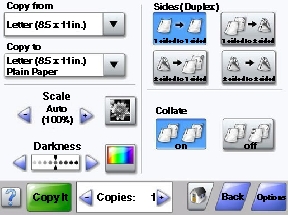
| 請注意: 視您的選購品以及管理設定而定,您的畫面以及按鈕可能與此處顯示的不同。 |
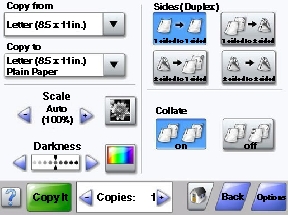
按鈕 | 功能 |
|---|---|
首頁  | 返回主畫面 |
向下捲動  | 開啟下拉清單 |
左捲減少  | 以遞減順序的方式捲動至另一個值 |
右捲增加  | 以遞增順序捲動至另一個值 |
左移鍵  | 向左捲動 |
右移鍵  | 向右捲動 |
提出  | 將值儲存為新的新使用者預設值 |
上一步  | 導覽回前一個螢幕 |
按鈕 | 功能 |
|---|---|
下移鍵  | 向下移至下一個螢幕 |
上移鍵  | 向上移至下一個螢幕 |
未選取圓鈕  | 這是一個未被選取的圓鈕。圓鈕為灰色表示未被選取。 |
已選取圓鈕  | 這個一個已被選取的圓鈕。圓鈕為藍色表示已被選取。 |
取消工作  | 開啟 Cancel Jobs(取消工作)畫面。Cancel Jobs(取消工作)畫面顯示三個表頭:Print(列印)、Fax(傳真)與 Network(網路)。 Print(列印)、Fax(傳真)以及 Network(網路)表頭下可以使用下列項目:
每一個表頭都有一個以直欄顯示的工作清單,在其下,每一個畫面只可顯示三個工作。每一個工作出現為一個按鈕,供您觸控存取工作的相關資訊。如果一個直欄中存在超過三個的工作,則將出現箭頭,供您捲動工作。 |
繼續  | 請在對工作進行多個變更或清除夾紙之後觸控這個按鈕。 |
取消  |
|
選取  | 選取功能表或功能表項目 |
功能 | 說明 |
|---|---|
功能表追蹤線: Menus(功能表) >Settings(設定) >Copy Settings(複印設定) > Number of Copies(份數) | 追蹤線位於每個功能表畫面頂端。這項功能有追蹤的功用,顯示到達目前功能表的路徑。它可以提供位在功能表內的確切位置。 觸控任一畫底線的字, 即可返回該功能表或返回該功能表項目。 Number of Copies(列印份數)不畫底線,因為這是目前的畫面。如果您在設定並儲存 Number of Copies(列印份數)之前觸控 Number of Copies(列印份數);畫面上加底線的文字,則該選擇不會被儲存,它也不會變成使用者預設值。 |
關照訊息警示  | 如果因為發生關照訊息而關閉某項功能(例如:複印或傳真),則主畫面上的功能按鈕上方會出現紅色實心點。這樣可以指示有關照訊息存在。 |